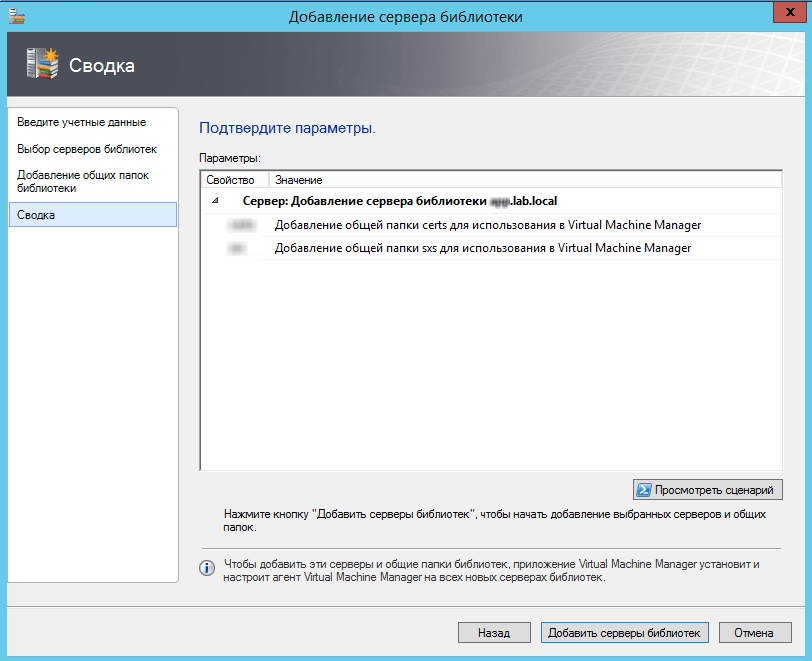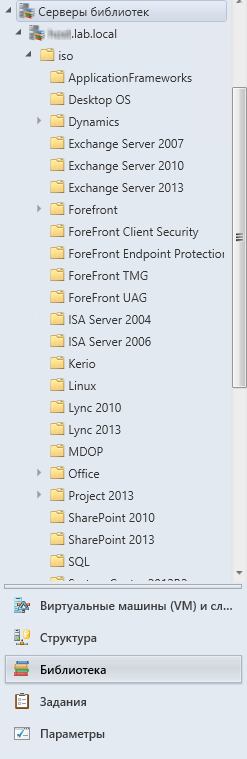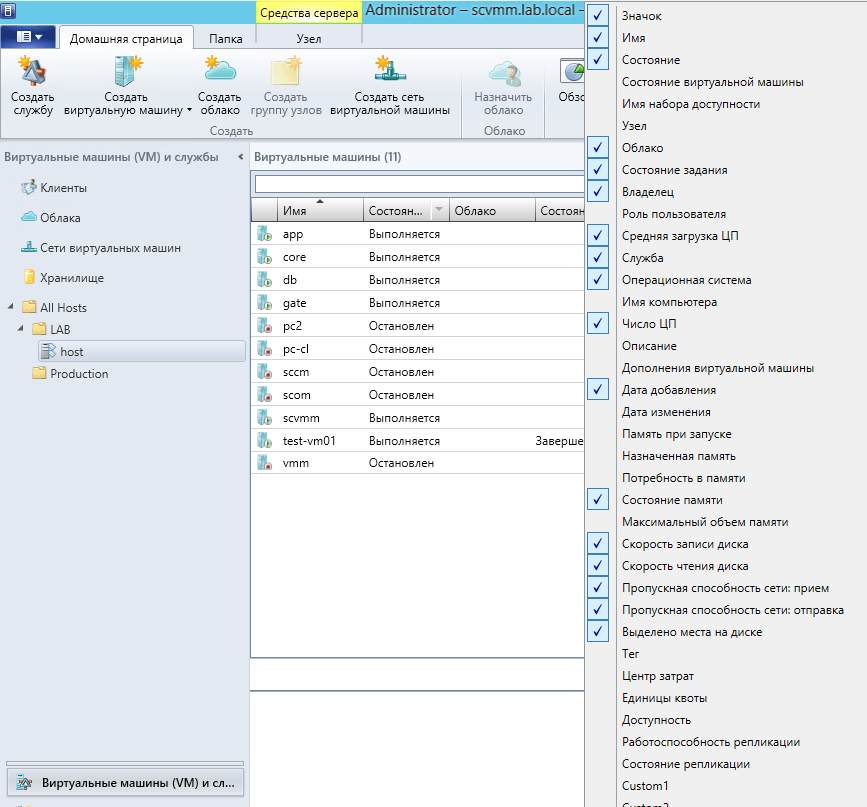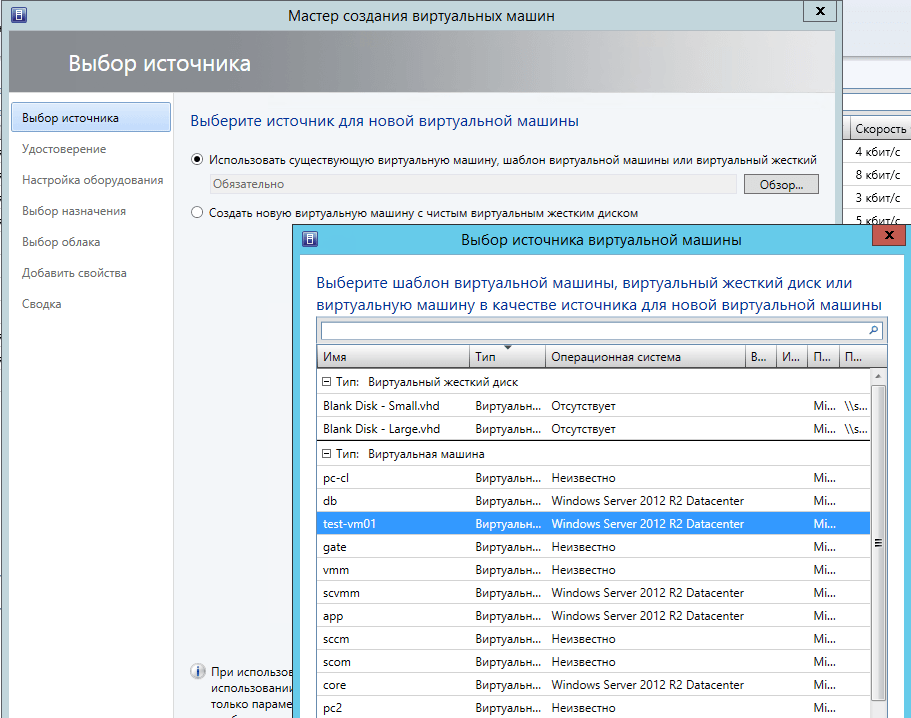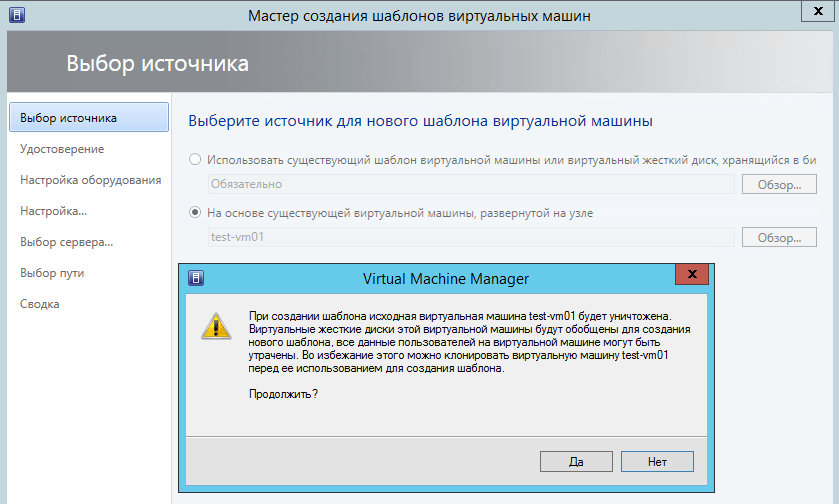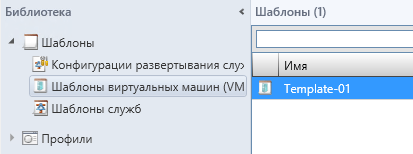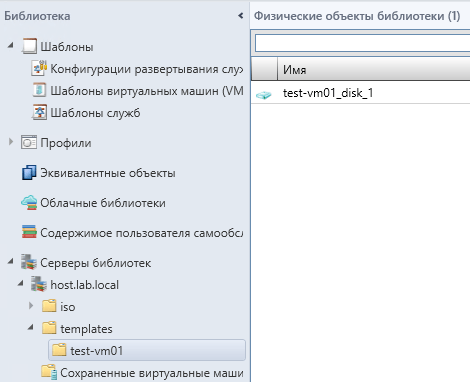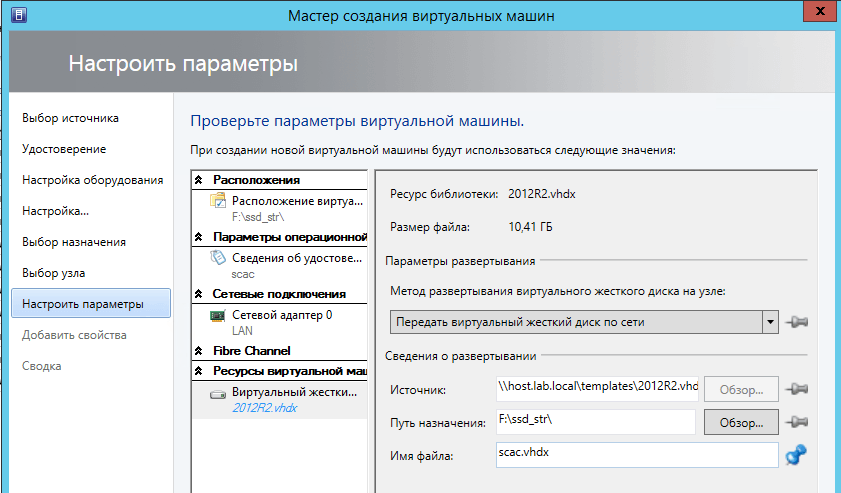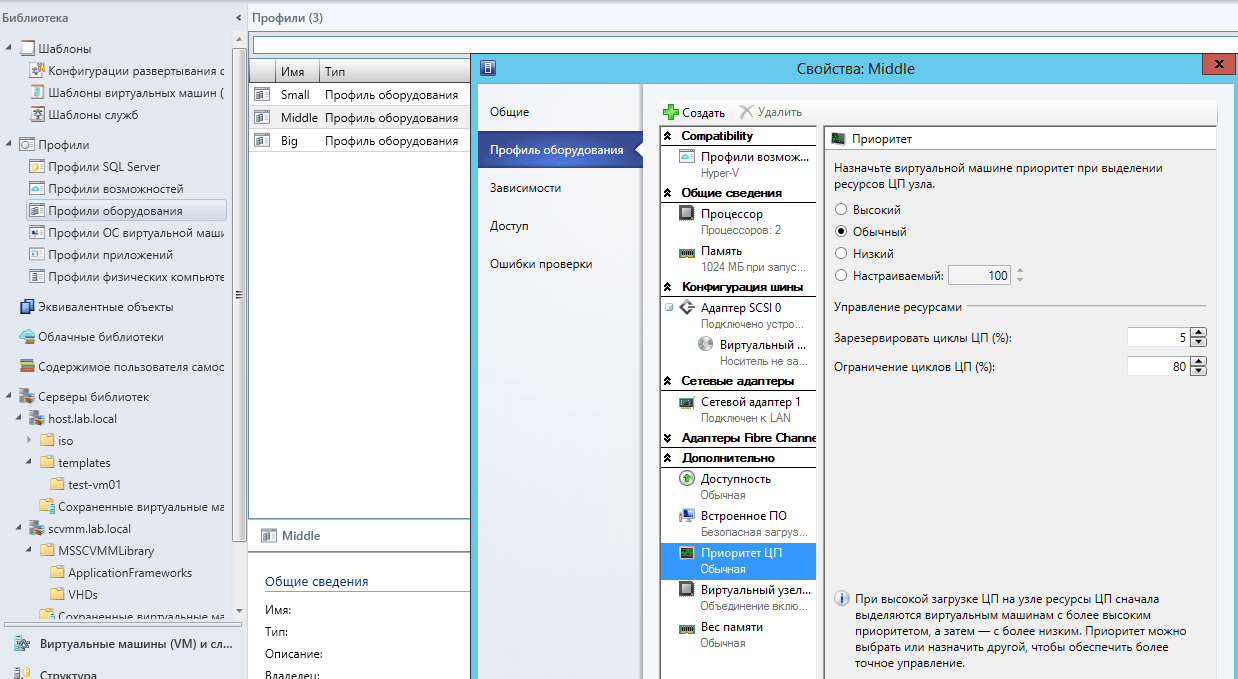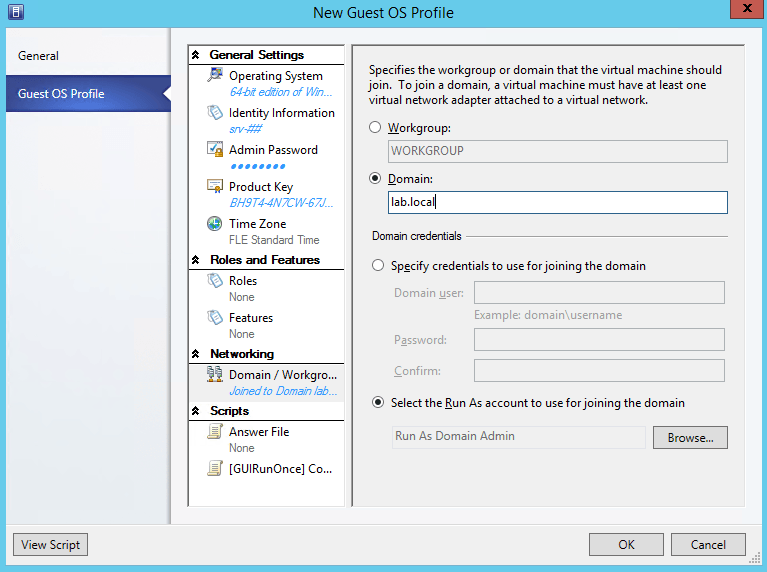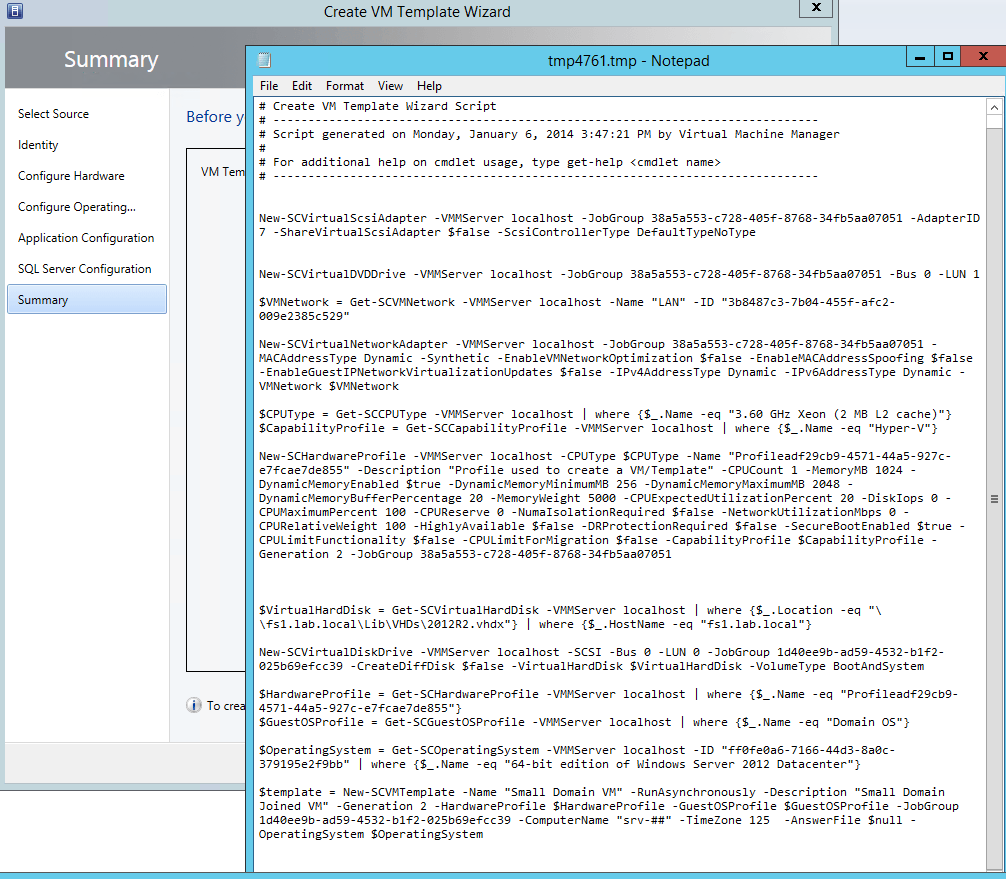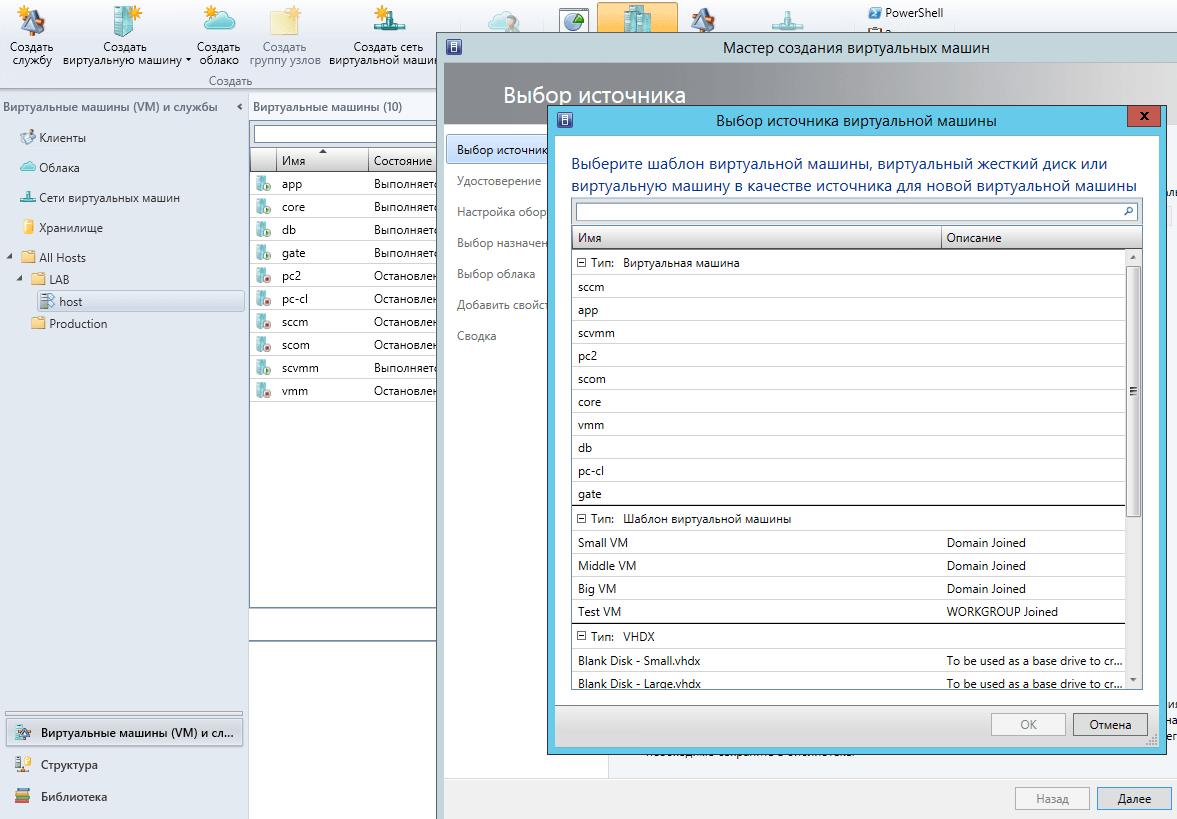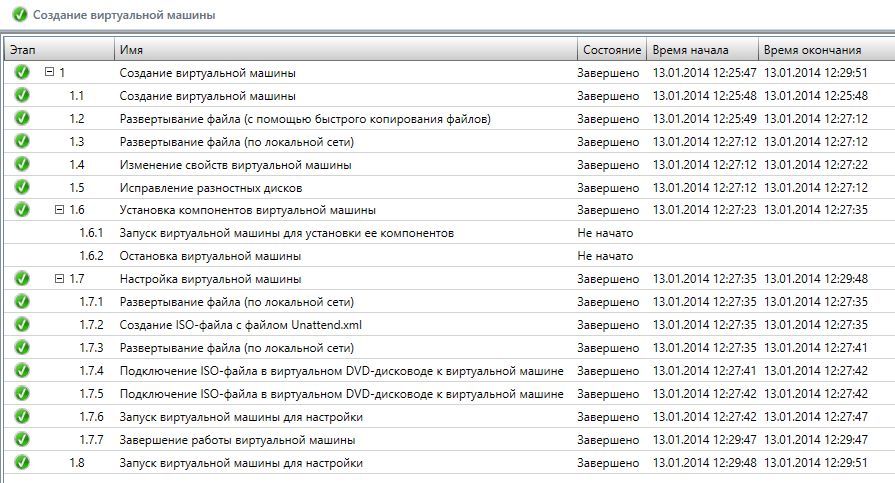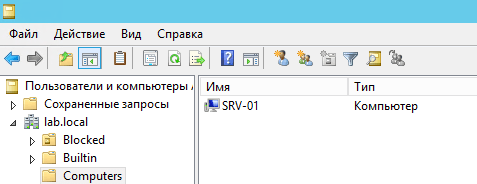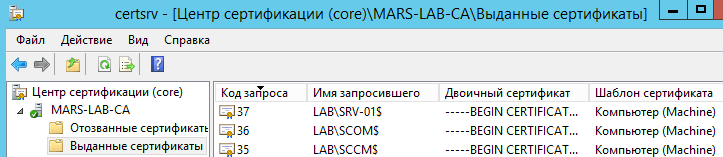Эта статья посвящена библиотеке VMM, основной акцент я сделаю на шаблонах, использование которых сильно сокращает время на развертывание сервисов.
Первым делом я добавлю в библиотеки общие папки сервера, на котором я храню дистрибутивы ПО и шаблоны дисков с установленными ОС:
Предположим, что у нас нет никаких шаблонов, и создавать шаблон будем из виртуальной машины, которую для этого создадим. Перейдем в раздел Виртуальные машины и первым делом добавим то, чего так не хватает в консоли Hyper-V:
Я создал виртуальную машину test-vm01, установил на нее ОС, обновления, добавил некоторые фичи (например, .Net 3.5) и необходимое ПО (например 7-zip).
Теперь, есть несколько вариантов, первый это создание новой VM из существующей виртуальной машины:
Это далеко не самый лучший вариант, поэтому я создам шаблон и размещу его в библиотеке. Мастер предупреждает о том, что исходная VM будет уничтожена:
Шаблон готов:
Обратите внимание, имя .vhdx не будет изменено при создании новой VM из шаблона, поэтому test-vm01_disk_1 не лучший вариант, переименуйте его в что-то более приемлемое.
При создании виртуальной машины из шаблона, можно изменить практически все настройки шаблона, в т.ч. и имя диска:
Работать с единственным шаблоном не слишком удобно, а для работы с несколькими шаблонами удобно использовать профили, для примера я покажу создание профиля оборудования:
Теперь создадим профиль ОС, вот пример:
Обратите внимание, для добавлению к домену я использую Run As аккаунт, а также обязательно указываю Product Key.
Теперь можно создать несколько VM templates, которые будут основываться на Hardware и Guest OS Profiles:
Теперь, при создании новой VM можем использовать полноценные шаблоны:
Используя интерфейс заданий, можно убедится в том, что все проходит штатно:
Если автоматически присоединяете новый сервер к домену, дополнительно убедитесь что все прошло успешно, т.к. на этом этапе бывают проблемы: